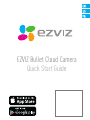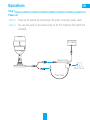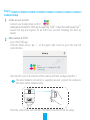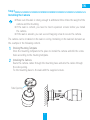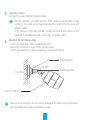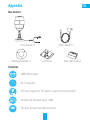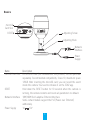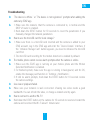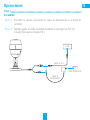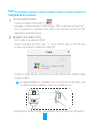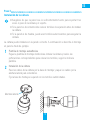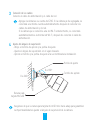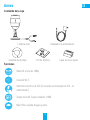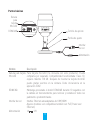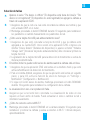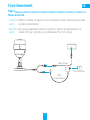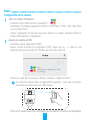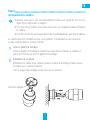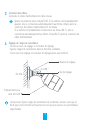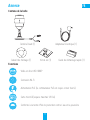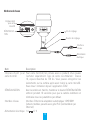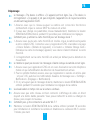EZVIZ EZHUSKYG16PK2 Guía de instalación
- Categoría
- Enrutadores
- Tipo
- Guía de instalación
Este manual también es adecuado para
La página se está cargando...
La página se está cargando...
La página se está cargando...
La página se está cargando...
La página se está cargando...
La página se está cargando...
La página se está cargando...
La página se está cargando...
La página se está cargando...

8
ES
Operaciones
Paso 1
Encendido
Opción 1 Encienda la cámara conectando el cable de alimentación a un toma de
corriente.
Opción 2 También puede encender la cámara mediante el interruptor de PoE (no
incluido) (Solo para el modelo PoE).
Cable de red
Cable de
alimentación
Toma de corriente
Interruptor
de PoE

9
Paso 2
Configuración de la cámara
1
Cree una cuenta de usuario
- Conecte su teléfono móvil al Wi-Fi.
- Descargue e instale la aplicación EZVIZ buscando “EZVIZ” en App Store y Google Play
TM
.
- Inicie la aplicación y regístrese para obtener una cuenta de usuario de EZVIZ
siguiendo el asistente de inicio.
2
Agregado de una cámara a EZVIZ
- Inicie sesión en la aplicación EZVIZ.
- Desde la pantalla de Inicio, pulse "+" en el extremo superior derecho para
acceder a la interfaz de escaneo del código QR.
- Escanee el código QR que se encuentra en la parte inferior de la cámara y luego
configure el Wi-Fi.
La cámara también es compatible con la conexión de red por cable, para
eso debe conectar la cámara al router con un cable de red.
- Ingrese la zona horaria correcta y la información de DST y finalice la configuración.

10
ES
Paso 3
Instalación de la cámara
•Asegúrese de que la pared sea lo suficientemente fuerte para soportar tres
veces el peso de la cámara y el soporte.
•Si la pared es de cemento debe colocar tornillos de expansión antes de instalar
la cámara.
•Si la pared es de madera, puede usar tornillos autorroscantes para asegurar la
cámara.
La cámara puede instalarse en la pared o el techo. A continuación se describe el montaje
en pared a modo de ejemplo.
1
Plantilla de montaje autoadhesiva
Pegue la plantilla de montaje donde desea instalar la cámara y realice las
perforaciones correspondientes para colocar los tornillos, según lo indica la
plantilla.
2
Instalación de la cámara
Pase los cables de la cámara por la base de montaje y saque los cables por la
abertura lateral para conectarlos.
Fije la base de montaje a la pared con los tornillos suministrados.
Abertura lateral

11
3
Conexión de los cables
Conecte el cable de alimentación y el cable de red.
Agregue la cámara a su cuenta de EZVIZ. Si la cámara ya fue agregada, se
conectará a la misma cuenta automáticamente después de conectar los
cables de alimentación y de red.
Si la cámara ya se conectó a una red Wi-Fi anteriormente, se conectará
automáticamente a la misma red Wi-Fi, después de conectar el cable de
alimentación.
4
Ajuste del ángulo de supervisión
- Afloje el tornillo de apriete y la perilla de ajuste.
- Ajuste el ángulo de supervisión en el lugar deseado.
- Apriete el tornillo y la perilla de ajuste una vez terminada la instalación.
0 a 360°
Ranura para
tarjeta MicroSD
Tornillo de apriete
Perilla de ajuste
0 a 180°
Asegúrese de que la ranura para tarjeta microSD mire hacia abajo para garantizar
la impermeabilidad al ajustar el ángulo de supervisión de la cámara.

12
ES
Anexo
Contenido de la caja
1 cámara nube 1 adaptador de alimentación
1 plantilla de montaje 1 kit de tornillos 1 guía de inicio rápido
Funciones
Video HD en vivo de 1080p
Conexión Wi-Fi
Suministro eléctrico de PoE (Se necesita un interruptor de PoE- no
suministrado.)
Tarjeta microSD. Espacio máximo 128GB.
Nivel IP66 a prueba de agua y polvo.

13
Partes básicas
Ranura
para
tarjeta
MicroSD
REINICIAR
Interfaz
de red
Alimentación
Tornillo de apriete
Perilla de ajuste
Nombre Descripción
Ranura para tarjeta
MicroSD
Para tarjeta microSD (no incluida con este producto). Puede
comprarla por separado. Compatibilidad recomendada: Clase 10,
espacio máximo 128 GB. Después de insertar la tarjeta microSD
puede grabar eventos en la cámara. Debe inicializarla en la
aplicación EZVIZ.
REINICIAR Mantenga presionado el botón REINICIAR durante 10 segundos con
la cámara en funcionamiento para reiniciar y restablecer todos los
parámetros predeterminados.
Interfaz de red Interfaz Ethernet autoadaptativa de 10M/100M
Algunos modelos son compatibles también con PoE (Power over
Ethernet).
Alimentación 1A 12V

14
ES
Solución de fallas
P:
Aparece el aviso "The device is offline" (El dispositivo está fuera de línea) o "The
device is not registered" (El dispositivo no está registrado) al agregar la cámara a
través de la aplicación EZVIZ.
R:
1. Asegúrese de que la red a la cual está conectada la cámara sea normal y que
esté activado DHCP en el router.
2. Mantenga presionado el botón REINICIAR durante 10 segundos para restablecer
los parámetros si cambió manualmente los parámetros de red.
P:
¿Cómo uso la tarjeta microSD para almacenamiento local?
R:
1. Asegúrese de que esté colocada la tarjeta microSD y que la cámara esté
agregada a su cuenta EZVIZ. Inicie sesión en la aplicación EZVIZ e ingrese a la
interfaz "Device Details" (Detalles del dispositivo), si aparece el botón "Initialize
Storage Card" (Inicializar tarjeta de almacenamiento) debe inicializar primero la
tarjeta microSD.
2. La grabación de la tarjeta microSD para la detección de movimiento se activa de
manera predeterminada.
P:
El teléfono móvil no puede recibir avisos de alarma cuando la cámara está en línea.
R:
1. Asegúrese de que la aplicación EZVIZ esté activa en su teléfono móvil y que esté
activa la Notificación de detección de movimiento.
2. Para el sistema Android, asegúrese de que la aplicación esté activa en segundo
plano; y para iOS, active la función de envió de mensajes en "Settings >
Notification" (Configuración > Notificación).
3. Si sigue sin recibir avisos de alarma, mantenga presionado el botón REINICIAR
durante 10 segundos para restablecer la configuración de la cámara.
P:
La visualización en vivo o la reproducción falla.
R:
Asegúrese que la red esté bien conectada. La visualización de video en vivo
requiere un buen ancho de banda. Puede actualizar el video o cambiar la red e
intentarlo nuevamente.
P:
¿Cómo me conecto a otra red Wi-Fi?
R:
Mantenga presionado el botón REINICIAR en la cámara durante 10 segundos para
restablecer y reiniciar la cámara y vuelva a conectar el Wi-Fi 1 minuto después,
aproximadamente.
La página se está cargando...
La página se está cargando...
La página se está cargando...
La página se está cargando...
La página se está cargando...
La página se está cargando...
La página se está cargando...
Transcripción de documentos
Operaciones ES Paso 1 Encendido Opción 1 Encienda la cámara conectando el cable de alimentación a un toma de corriente. Opción 2 También puede encender la cámara mediante el interruptor de PoE (no incluido) (Solo para el modelo PoE). Interruptor de PoE Cable de red Toma de corriente Cable de alimentación 8 Paso 2 Configuración de la cámara 1 Cree una cuenta de usuario --Conecte su teléfono móvil al Wi-Fi. -- Descargue e instale la aplicación EZVIZ buscando “EZVIZ” en App Store y Google PlayTM. --Inicie la aplicación y regístrese para obtener una cuenta de usuario de EZVIZ siguiendo el asistente de inicio. 2 Agregado de una cámara a EZVIZ --Inicie sesión en la aplicación EZVIZ. --Desde la pantalla de Inicio, pulse "+" en el extremo superior derecho para acceder a la interfaz de escaneo del código QR. --Escanee el código QR que se encuentra en la parte inferior de la cámara y luego configure el Wi-Fi. La cámara también es compatible con la conexión de red por cable, para eso debe conectar la cámara al router con un cable de red. -- Ingrese la zona horaria correcta y la información de DST y finalice la configuración. 9 ES Paso 3 Instalación de la cámara • Asegúrese de que la pared sea lo suficientemente fuerte para soportar tres veces el peso de la cámara y el soporte. • Si la pared es de cemento debe colocar tornillos de expansión antes de instalar la cámara. • Si la pared es de madera, puede usar tornillos autorroscantes para asegurar la cámara. La cámara puede instalarse en la pared o el techo. A continuación se describe el montaje en pared a modo de ejemplo. 1 Plantilla de montaje autoadhesiva Pegue la plantilla de montaje donde desea instalar la cámara y realice las perforaciones correspondientes para colocar los tornillos, según lo indica la plantilla. 2 Instalación de la cámara Pase los cables de la cámara por la base de montaje y saque los cables por la abertura lateral para conectarlos. Fije la base de montaje a la pared con los tornillos suministrados. Abertura lateral 10 3 Conexión de los cables Conecte el cable de alimentación y el cable de red. Agregue la cámara a su cuenta de EZVIZ. Si la cámara ya fue agregada, se conectará a la misma cuenta automáticamente después de conectar los cables de alimentación y de red. Si la cámara ya se conectó a una red Wi-Fi anteriormente, se conectará automáticamente a la misma red Wi-Fi, después de conectar el cable de alimentación. 4 Ajuste del ángulo de supervisión --Afloje el tornillo de apriete y la perilla de ajuste. --Ajuste el ángulo de supervisión en el lugar deseado. --Apriete el tornillo y la perilla de ajuste una vez terminada la instalación. Perilla de ajuste 0 a 180° 0 a 360° Tornillo de apriete Ranura para tarjeta MicroSD Asegúrese de que la ranura para tarjeta microSD mire hacia abajo para garantizar la impermeabilidad al ajustar el ángulo de supervisión de la cámara. 11 Anexo ES Contenido de la caja 1 cámara nube 1 plantilla de montaje 1 adaptador de alimentación 1 kit de tornillos 1 guía de inicio rápido Funciones Video HD en vivo de 1080p Conexión Wi-Fi Suministro eléctrico de PoE (Se necesita un interruptor de PoE- no suministrado.) Tarjeta microSD. Espacio máximo 128GB. Nivel IP66 a prueba de agua y polvo. 12 Partes básicas Ranura para tarjeta MicroSD REINICIAR Tornillo de apriete Perilla de ajuste Interfaz de red Alimentación Nombre Descripción Ranura para tarjeta Para tarjeta microSD (no incluida con este producto). Puede MicroSD comprarla por separado. Compatibilidad recomendada: Clase 10, espacio máximo 128 GB. Después de insertar la tarjeta microSD puede grabar eventos en la cámara. Debe inicializarla en la aplicación EZVIZ. REINICIAR Mantenga presionado el botón REINICIAR durante 10 segundos con la cámara en funcionamiento para reiniciar y restablecer todos los parámetros predeterminados. Interfaz de red Interfaz Ethernet autoadaptativa de 10M/100M Algunos modelos son compatibles también con PoE (Power over Ethernet). Alimentación 1A 12V 13 ES Solución de fallas P: Aparece el aviso "The device is offline" (El dispositivo está fuera de línea) o "The device is not registered" (El dispositivo no está registrado) al agregar la cámara a través de la aplicación EZVIZ. R: 1. Asegúrese de que la red a la cual está conectada la cámara sea normal y que esté activado DHCP en el router. 2. Mantenga presionado el botón REINICIAR durante 10 segundos para restablecer los parámetros si cambió manualmente los parámetros de red. P: ¿Cómo uso la tarjeta microSD para almacenamiento local? R: 1. Asegúrese de que esté colocada la tarjeta microSD y que la cámara esté agregada a su cuenta EZVIZ. Inicie sesión en la aplicación EZVIZ e ingrese a la interfaz "Device Details" (Detalles del dispositivo), si aparece el botón "Initialize Storage Card" (Inicializar tarjeta de almacenamiento) debe inicializar primero la tarjeta microSD. 2. La grabación de la tarjeta microSD para la detección de movimiento se activa de manera predeterminada. P: El teléfono móvil no puede recibir avisos de alarma cuando la cámara está en línea. R: 1. Asegúrese de que la aplicación EZVIZ esté activa en su teléfono móvil y que esté activa la Notificación de detección de movimiento. 2. Para el sistema Android, asegúrese de que la aplicación esté activa en segundo plano; y para iOS, active la función de envió de mensajes en "Settings > Notification" (Configuración > Notificación). 3. Si sigue sin recibir avisos de alarma, mantenga presionado el botón REINICIAR durante 10 segundos para restablecer la configuración de la cámara. P: La visualización en vivo o la reproducción falla. R: Asegúrese que la red esté bien conectada. La visualización de video en vivo requiere un buen ancho de banda. Puede actualizar el video o cambiar la red e intentarlo nuevamente. P: ¿Cómo me conecto a otra red Wi-Fi? R: Mantenga presionado el botón REINICIAR en la cámara durante 10 segundos para restablecer y reiniciar la cámara y vuelva a conectar el Wi-Fi 1 minuto después, aproximadamente. 14-
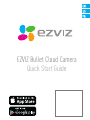 1
1
-
 2
2
-
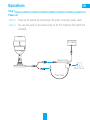 3
3
-
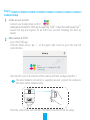 4
4
-
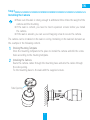 5
5
-
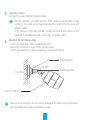 6
6
-
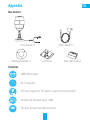 7
7
-
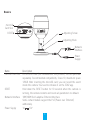 8
8
-
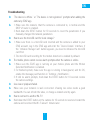 9
9
-
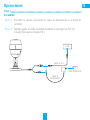 10
10
-
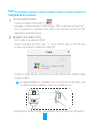 11
11
-
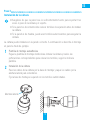 12
12
-
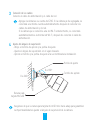 13
13
-
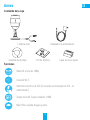 14
14
-
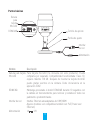 15
15
-
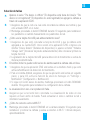 16
16
-
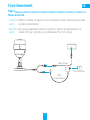 17
17
-
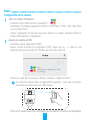 18
18
-
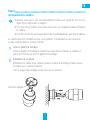 19
19
-
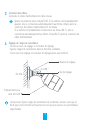 20
20
-
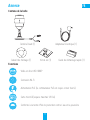 21
21
-
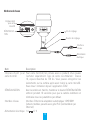 22
22
-
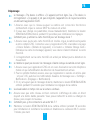 23
23
EZVIZ EZHUSKYG16PK2 Guía de instalación
- Categoría
- Enrutadores
- Tipo
- Guía de instalación
- Este manual también es adecuado para
en otros idiomas
- français: EZVIZ EZHUSKYG16PK2 Guide d'installation
- English: EZVIZ EZHUSKYG16PK2 Installation guide
Artículos relacionados
-
EZVIZ Ezviz Guía de instalación
-
EZVIZ C3N El manual del propietario
-
EZVIZ Outdoor Security Camera Surveillance IP66 Weatherproof 100ft Night Vision Strobe Light & Siren Alarm 2.4G Wi-Fi/Wired Two-Way Audio Works Manual de usuario
-
EZVIZ EZ3101C2L28 Manual de usuario
-
EZVIZ Mini Pano (CS-CV346-A0-7A3WFR) Manual de usuario
-
EZVIZ CS-CV206 Manual de usuario
-
EZVIZ C3W Color Night Vision El manual del propietario
-
EZVIZ Mini PLUS Manual de usuario
-
EZVIZ 3216558956 Manual de usuario
-
EZVIZ 3216564269 Manual de usuario